Beschaffungsmanagement
Wir erklären, wie Einkäufe in Seldon.Pro verwaltet werden und warum dies überhaupt erforderlich ist.
Wir erklären, wie Einkäufe in Seldon.Pro verwaltet werden und warum dies überhaupt erforderlich ist.
Sie wissen bereits, wie Sie nach Einkäufen suchen und wie man die vielversprechendsten auswählt an ihnen teilzunehmen. Heute werden wir über die Verwaltung von Einkäufen in Seldon.Pro sprechen: wie man die Liste der gefundenen Gegenstände verwaltet und warum sie überhaupt benötigt wird.
Durch die Angabe der Suchkriterien erhalten wir das Ergebnis - das Problem mit einer Liste geeigneter Einkäufe. Während des Arbeitsprozesses können diese Kriterien geklärt werden: Fügen Sie die erforderlichen Schlüsselwörter hinzu, entfernen Sie unnötige, passen Sie die Filter an - damit die Ausgabe maximal unserer Aktivität entspricht. Es wird jedoch immer Einkäufe geben, die für uns nicht geeignet sind: entweder zum Thema oder zu den Teilnahmebedingungen, oder wir wollen aus welchen Gründen auch immer nicht daran teilnehmen.
Wie bereinige ich die Liste der Einkäufe? Wenn Sie den falschen Kauf einmal sehen möchten, nehmen Sie sich keine Zeit mehr dafür. Oder umgekehrt, um alle vorrangigen Einkäufe auszuwählen. Dies wird Tags helfen:
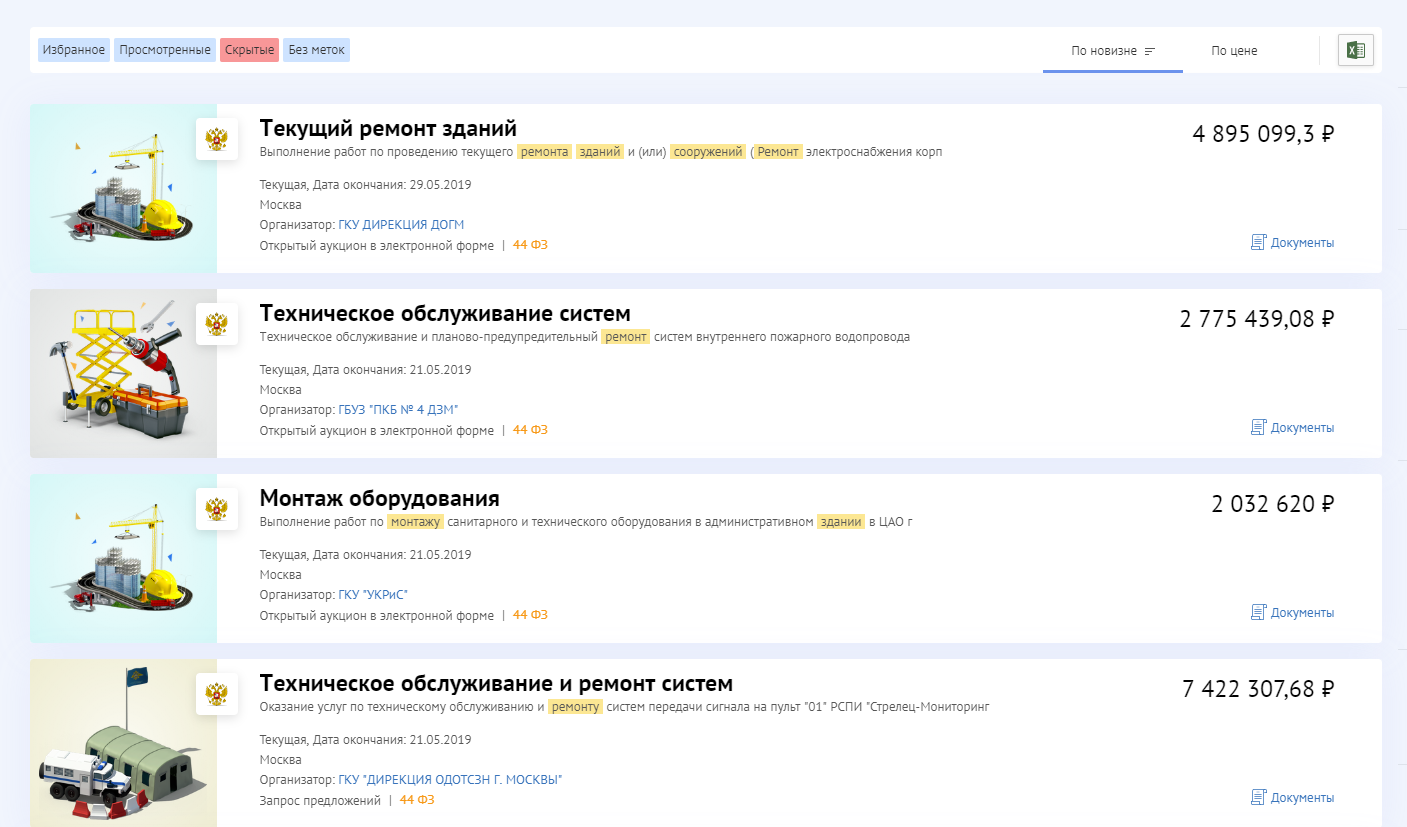
Wenn Sie wissen, wie sie funktionieren, wie man sie verwendet, können Sie Zeit sparen und Ordnung schaffen, auch wenn mehrere Personen abwechselnd mit denselben Angeboten arbeiten.
Gefundene Einkäufe können auf der Neuheit aufbauen: von neu nach alt und umgekehrt und zu einem Preis: von teuer nach billig:
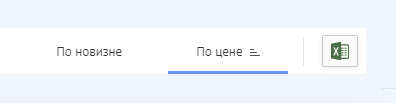
Standardmäßig werden neue Einkäufe oben in der Liste angezeigt. Wenn Sie Ihr eigenes Widget erstellt haben (gespeicherte Sucheinstellungen) und es regelmäßig verwenden, werden alle relevanten Informationen oben angezeigt.
Wenn jedoch die größten Einkäufe für Sie priorisiert werden, sollten Sie die Sortierung nach Preis verwenden. Beispielsweise haben Sie das Widget "Verbesserung". Es listet die Preisspanne in den Filtern - von 500.000 bis 10.000.000 Rubel. Wenn Sie nach Preis sortieren, sehen Sie zuerst Käufe nahe der Obergrenze. Durch diese Sortierung können Sie besser in der Einkaufsliste navigieren und werden nicht von kleinen Mengen abgelenkt. Obwohl sie auch für Sie von Interesse sind - nur nicht in erster Linie. Sie können nach Abwicklung aller größeren Einkäufe bearbeitet werden:
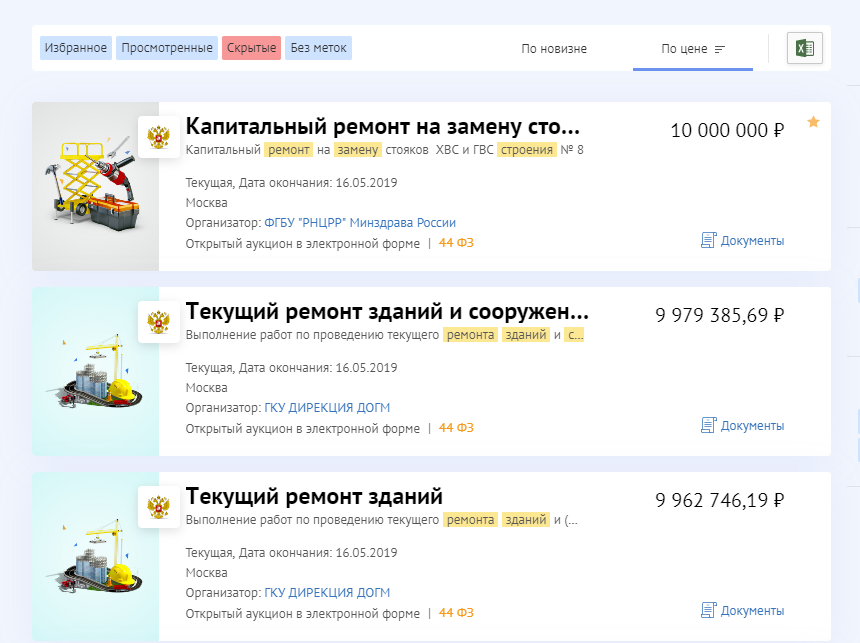
Tags sind auch sehr nützlich, wenn Sie ein gespeichertes Widget haben und Aktualisierungen darauf anzeigen möchten, ohne von zuvor gesehenen Käufen abgelenkt zu werden. Oder um den Status von Trades zu verfolgen, an denen Sie selbst nicht teilnehmen möchten, sondern herausfinden möchten, welche Wettbewerber teilgenommen haben und wer gewonnen hat:
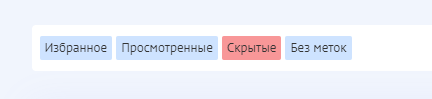
Sobald Sie mit dem Kauf etwas anfangen, wird ihm automatisch das Etikett zugewiesen. Wenn Sie die Karte öffnen, wird der Kauf angezeigt. Wenn Sie der Liste der Favoriten hinzufügen, wird das Klicken auf einen Stern zum Favoriten. Wenn Sie auf das Kreuz klicken, wird es ausgeblendet. Wenn Sie die Seite aktualisieren, wird es nicht mehr angezeigt:
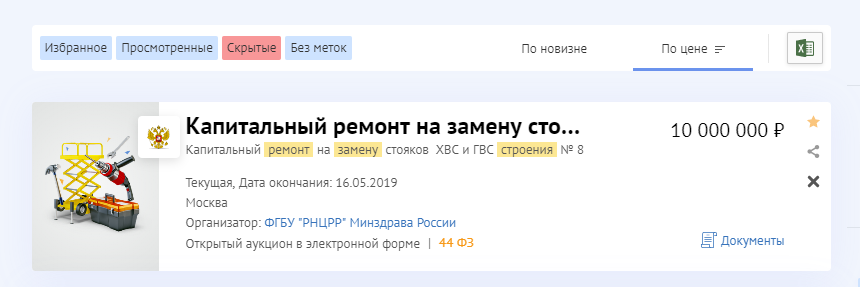
Ein Kauf kann mehrere Labels haben: Wenn Sie eine Karte öffnen und zu Ihren Favoriten hinzufügen, wird der Kauf sowohl angezeigt als auch ausgewählt.
Mithilfe von Tags können Sie alle zuvor angezeigten Einkäufe aus der Liste ausschließen. Klicken Sie dazu auf das Etikett "Überwacht" und übersetzen Sie es in einen Zustand, in dem es rot wird:
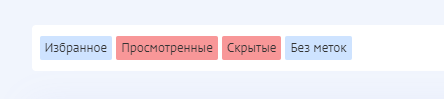
Dieser Status bedeutet, dass Trades mit diesem Tag nicht angezeigt werden sollen. Es spielt keine Rolle, ob diese Käufe andere Tags haben oder nicht.
Standardmäßig ist die Beschriftung „Versteckt“ rot und befindet sich im selben Status. Aus diesem Grund werden versteckte Einkäufe beim Laden der Seite nicht angezeigt.
Drei Staaten:
Den ersten und dritten Zustand haben wir demontiert. Die zweite - ein graues Etikett - bedeutet, dass beim Kauf noch andere Etiketten angezeigt werden.
Zum Beispiel haben wir uns zehn Einkäufe angesehen und zwei davon wurden zu Favoriten hinzugefügt - sie sind für uns interessant. Sie haben die anderen acht Einkäufe nicht versteckt, um keine Zeit mit unnötigen Aktionen zu verschwenden. Wie kann man sie mit einem Klick ausschließen? Übersetze einfach das Label "Angesehen" in grau:
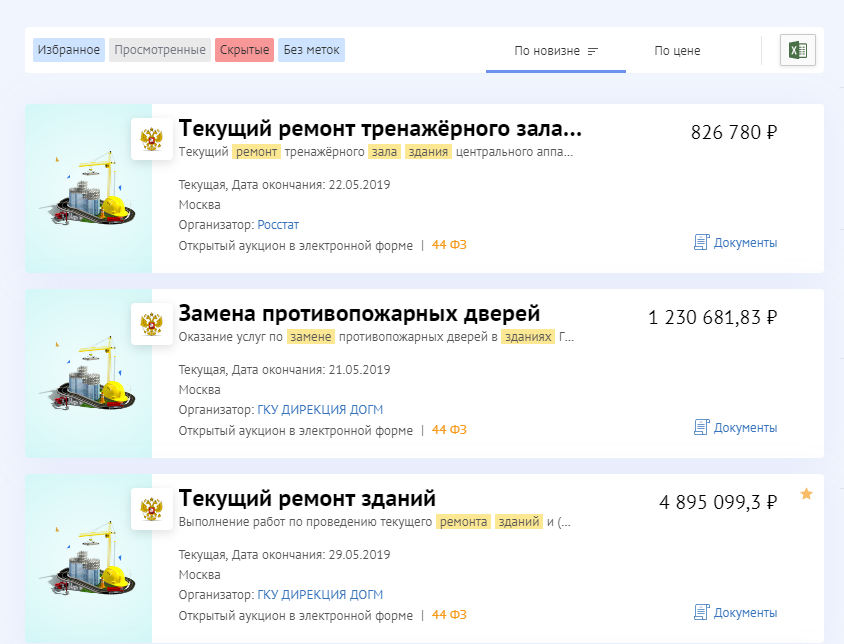
Infolgedessen bleibt die Liste der noch nicht angesehenen Einkäufe sowie der angesehenen und zu den "Favoriten" hinzugefügten Einkäufe erhalten.
Durch Kombinieren der Status der Tags können Sie die Einkaufsliste nach Bedarf verwalten. Wir werden das Wissen darüber, wie sie funktionieren, festigen.
Wie kann ich von der Ausgabe des Kaufs ausschließen, die wir manuell ausgeblendet haben? → Keine Notwendigkeit. Standardmäßig sind sie bereits ausgeschlossen, da die Bezeichnung „Versteckt“ rot ist:
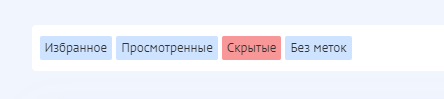
So schließen Sie alle angezeigten Käufe von der Ausgabe aus: → Leiten Sie das Label "Angesehen" weiter an:
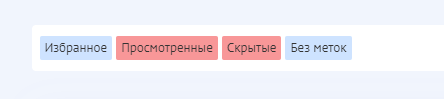
Wie kann man in der Liste nur Einkäufe belassen, bei denen wir keine Maßnahmen ergriffen haben? → Übertragen Sie die Labels "Watched" und "Watched" in den roten Zustand:
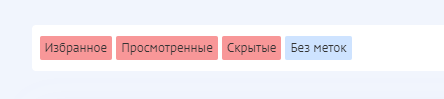
So zeigen Sie nur versteckte Einkäufe an: → Machen Sie die Beschriftung „Versteckt“ blau und alle anderen grau:
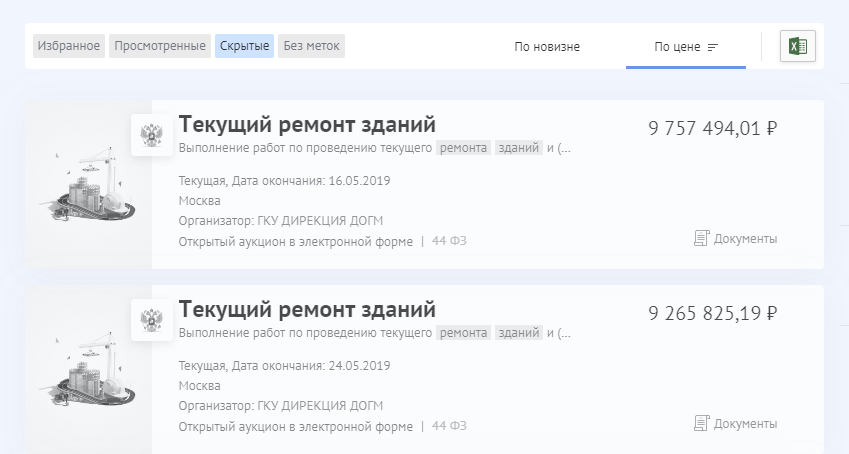
Wenn Sie genau wissen, wie Tags funktionieren, können Sie dies in Ihrer eigenen Praxis tun. Wenn Sie jetzt etwas Zeit verbringen, wird sich Ihre Arbeit in Zukunft vereinfachen.
Ein weiterer Schlüssel zum Sieg.